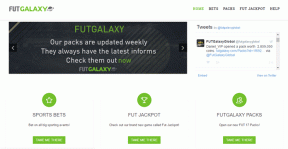Bármilyen méretű fájlok megosztása online privát torrenten keresztül az uTorrentben
Vegyes Cikkek / / December 02, 2021

Bár ezek a szolgáltatások gigabájtnyi fájlátvitelt tesz lehetővé, olyan korlátozásokkal rendelkeznek, mint a maximális fájlméret, a feltöltési korlát és az ingyenes fióktárhely küszöbértéke. Persze megtehetjük felosztani a fájlt és egyenként vigye át őket, de ez zaklatás mind a feltöltő, mind a letöltő számára.
Ma megmutatom, hogyan hozhatsz létre privát torrent fájlt az uTorrentben, és küldhetsz el gigabájtnyi adatot korlátozás nélkül bárkinek az interneten keresztül. Komolyan… Nincs korlátozás! Lássuk tehát, hogyan tudjuk ezt megvalósítani.
Privát torrent létrehozása az uTorrentben
1. lépés: Töltse le és telepítse a az uTorrent legújabb verziója a számítógépeden. Biztos vagyok benne, hogy sok más torrent kliens támogatja ezt a funkciót, de én személy szerint az uTorrentet részesítem előnyben a könnyű használhatósága miatt. Miután telepítette az uTorrentet a számítógépére, indítsa el.
2. lépés: A feladathoz szüksége lesz a globális IP-címére. Ha nem tudja számítógépe külső IP-címét, nyissa meg a Mi az IP kezdőlapom a böngészőjében. Az oldal megjeleníti az Ön IP-címét a kezdőlapon. Győződjön meg arról, hogy nincs proxybeállítás alatt, és ha tűzfalat használ, adja hozzá az uTorrentet az engedélyezőlistához.

A szerkesztő megjegyzése: Egy egyszerűbb módja annak, hogy megtalálja az IP-címét, ha beírja a Google-ba, hogy „What is my ip”. Igen, ez az. A Google az eredmények mellett megjeleníti az Ön nyilvános IP-címét. Szánj egy kis időt az olvasásra is útmutatónk az IP-címek típusairól.
3. lépés: Most szükségünk lesz arra a portszámra, amelyet az uTorrent használ a bejövő kapcsolathoz. A portszám megismeréséhez nyissa meg az uTorrent beállításait innen Lehetőségek és kattintson a Csatlakozás fül. Itt keresse meg a részt A bejövő kapcsolathoz használt port alatt Hallgatási port beállításai és jegyezze fel a port számát.

4. lépés: Ha megvan a külső IP-címe és a portszáma, nyissa meg újra az uTorrent beállításait. Navigáljon ide Fejlett és keresse meg az ingatlant bt.enable_tracker. A tulajdonság alapértelmezés szerint false lesz, állítsa az értéket igazra a torrentek privát nyomon követésének engedélyezéséhez. A változtatások elvégzése után indítsa újra az uTorrentet.

5. lépés: Most létrehozunk egy torrent fájlt. Kattintson Fájl az uTorrenten, és válassza ki a lehetőséget Hozzon létre új torrentet. Az Új torrent létrehozása ablakban válassza ki a forrásmappát, amelyet el szeretne küldeni az ismerősének. Mindig ügyeljen arra, hogy mappát küldjön, és ne archivált fájlt.

6. lépés: Most adja hozzá ezt a két sort a nyomkövetők szövegmezőjéhez.
- http://External-IP: Port-szám/bejelentés
- http://localhost: Port-szám/bejelentés
Helyettesíteni a Külső IP és a Port-szám kapcsolatához kapcsolódó értékekkel. Végül jelölje be a négyzetet Kezdje el a vetést és Privát torrent és kattintson a gombra Létrehozása és mentése másként.
7. lépés: Az uTorrent most meg fogja kérni, hogy mentse a torrent fájlt a számítógépére, és kezdje el az oltást.
Ez minden: elküldheti a torrent fájlt e-mailben barátainak, és megkérheti őket, hogy futtassák azt torrent klienseiken. Minden barátja egyszerre töltheti le a fájlt, de a letöltési sebességük a feltöltési sebességtől függ.
Az útmutató a statikus IP-címmel rendelkező felhasználók számára működik a legjobban. Ha dinamikus IP-címe van, akkor manuálisan kell frissítenie a torrentkövető opciót minden alkalommal, amikor a külső IP-címe megváltozik. Ezt úgy teheti meg, hogy jobb gombbal kattint a torrentre az uTorrentben, és kiválasztja tulajdonságait. Itt frissítheti a nyomkövetési információkat. Ugyanezt kell tenni a bejövő port váltásakor is.

Következtetés
Tehát így vihet át GB-nyi fájlt fájltárhely szolgáltatás használata nélkül. Mivel torrent fájlt használunk, itt az általuk követett összes szabály érvényes. A folyamatban az a legjobb, hogy szüneteltetheti és folytathatja a letöltést, és beállíthatja a fájl prioritását. A fájlok átvitele addig történik, amíg az összes eszköz csatlakozik az internethez, és az uTorrent fut rajtuk.